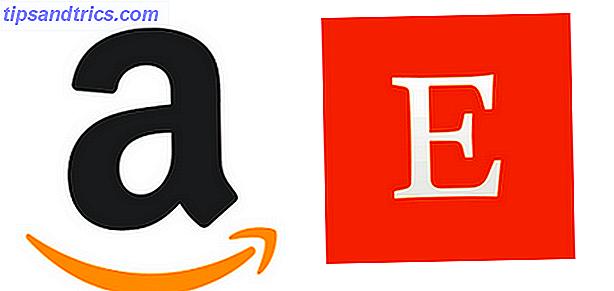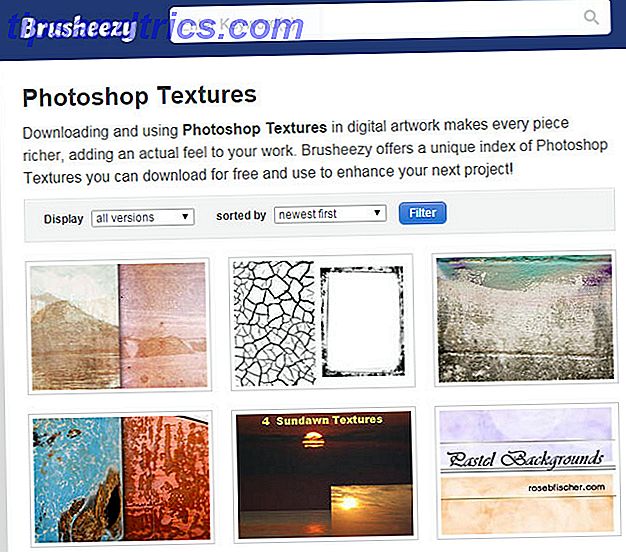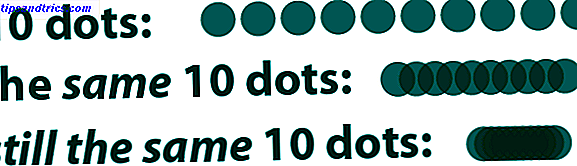Tantos dispositivos. Tanta informação. E ainda é praticamente impossível sincronizar os dois em tempo real.
Você descobre um artigo fantástico enquanto percorre seu feed de mídia social em seu telefone ou tablet e prefere lê-lo em seu computador. Ou talvez você procure "cafés próximos" em seu laptop, mas deseja enviar instantaneamente o número para seu telefone para ligar para eles. O que você faz?
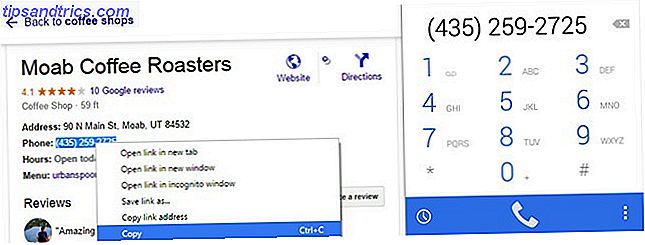
Se você é um usuário da Apple, você já deve saber como sincronizar suas pranchetas do Mac e do iOS Sincronize sua área de transferência Mac e iOS com Command-C & Scribe Sincronize sua área de transferência Mac e iOS com Command-C & Scribe Como transferir o conteúdo do seu Mac A prancheta do seu iPhone ou iPad geralmente envolve o envio de um e-mail ou mensagem para você, mas isso é incômodo e ineficiente. Consulte Mais informação . O que há para o Windows e o Android? Entre algumas ferramentas incríveis de gerenciamento da área de transferência 10 Utilitários de gerenciamento de área de trabalho incrivelmente úteis [Windows] 10 Utilitários de gerenciamento de área de trabalho incrivelmente úteis [Windows] Copiar e colar é um dos melhores recursos que temos ao nosso alcance, especialmente quando combinados com atalhos de teclado. Você não pode argumentar que copiar e colar é uma das coisas mais comuns que ... Leia Mais você pode usar para se tornar um cpro na gestão de sua área de transferência 5 dicas para gerenciar sua área de transferência do Windows como um profissional 5 dicas para gerenciar sua área de transferência do Windows Como um Pro Mais conhecido como Copy & Paste, uma ferramenta para os alunos levantarem passagens da Wikipedia, a Área de Transferência pode economizar muito tempo de digitação. Nós vamos mostrar-lhe como usá-lo como um profissional. Leia mais, existem algumas boas opções para sincronizar sua área de transferência. Além disso, eu descobri dois outros que eu queria gostar, mas não fiquei muito entusiasmado. Continue lendo para descobrir o que é bom, o que é ruim e o que é feio nessas cinco ferramentas de sincronização da área de transferência.
Pushbullet
O problema não pára em sincronizar dispositivos de transferência e endereços Pushbullet que, colocando o seu Android e PC no mesmo comprimento de onda Pushbullet coloca o seu Android e PC no mesmo comprimento de onda Pushbullet coloca o seu Android e PC no mesmo comprimento de onda Saiba como você pode Mantenha o seu Android perfeitamente sincronizado com o seu PC - envie as notificações do seu telefone para o seu desktop, compartilhe arquivos e muito mais! Consulte Mais informação . O Pushbullet pode operar por meio de software instalado localmente ou por meio de uma extensão de navegador, mas a extensão do Chrome pode continuar operando em segundo plano quando o Chrome é fechado.
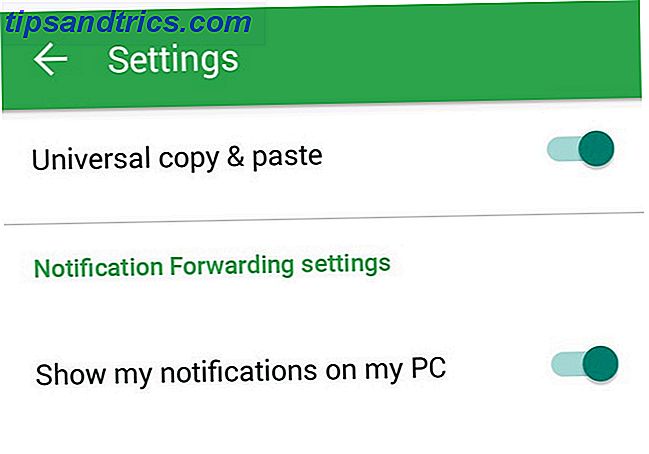
Quando você instala a extensão do navegador e o aplicativo para Android, verifique se "Universal Copiar e colar" está ativado e pronto.
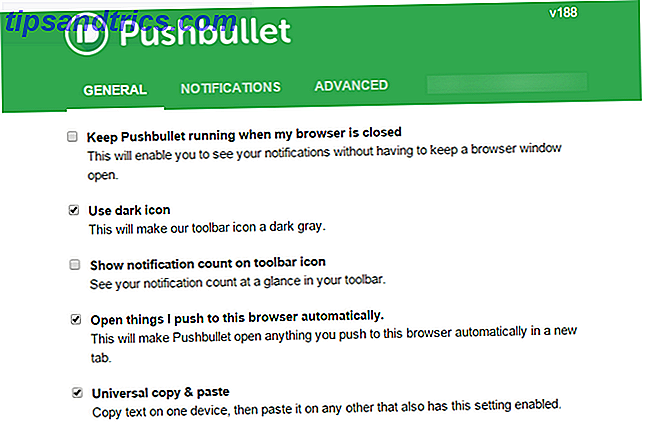
Não deixe de conferir o artigo de Ben (link acima) descrevendo todos os recursos úteis do Pushbullet.
Prós
- multiplataforma e versátil
- funcionalidade além da sincronização da área de transferência
Contras
- tempo de configuração é um pouco mais longo do que outros (mas vale a pena)
ClipSync
ClipSync é um serviço de sincronização de clipboard simples que já existe há algum tempo e tem sido recomendado como uma solução para armazenar seus dados da área de transferência e compartilhá-los online Como armazenar seus dados da área de transferência e compartilhá-los online Como armazenar dados da área de transferência e compartilhá-los Online A área de transferência é algo que usamos provavelmente a cada poucos minutos, mas raramente vemos. Como uma ajuda invisível, ela fica fora do caminho e carrega o que cortamos e copiamos para todos os cantos da nossa ... Leia Mais. Tem poucas configurações ou qualquer configuração necessária, além de se conectar ao mesmo servidor. A vantagem de não exigir uma conta é uma desvantagem, no entanto, quando os dispositivos precisam estar na mesma rede sem fio.
Faça o download do software do Windows e do aplicativo para Android, conecte o aplicativo ao servidor e inicie a cópia e colagem.
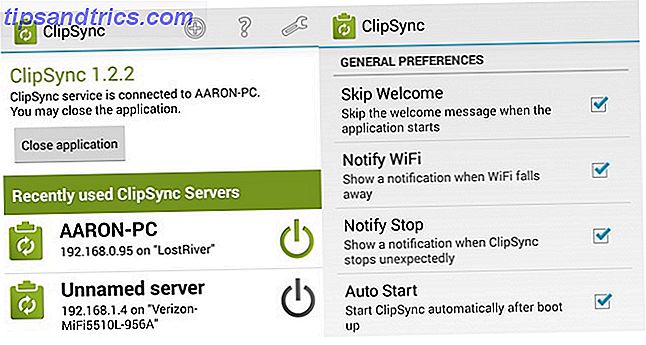
Se o aplicativo para Android tiver problemas para detectar automaticamente o servidor, como aconteceu com o meu, você poderá inserir manualmente o endereço IP.
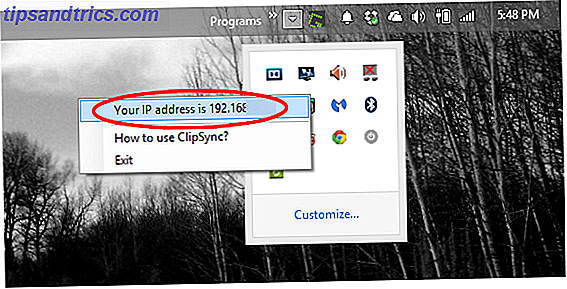
Prós
- nenhuma conta é necessária
- configuração rápida
Contras
- dispositivos devem estar na mesma rede
Clipbrd
Se você gosta da ideia de executar uma extensão do Chrome, como o Pushbullet, mas quer a simplicidade de recursos como o ClipSync, o Clipbrd é a ferramenta perfeita. Também pode ser executado em segundo plano com o Chrome fechado.
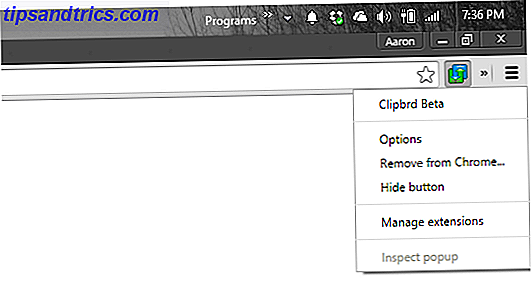
O botão de extensão funciona como uma chave liga / desliga - não é necessário desabilitar a extensão ou filtrar as opções quando você deseja interromper a sincronização. Não há muitas configurações, praticamente não há tempo de configuração e isso simplesmente funciona! O que mais você poderia perguntar?
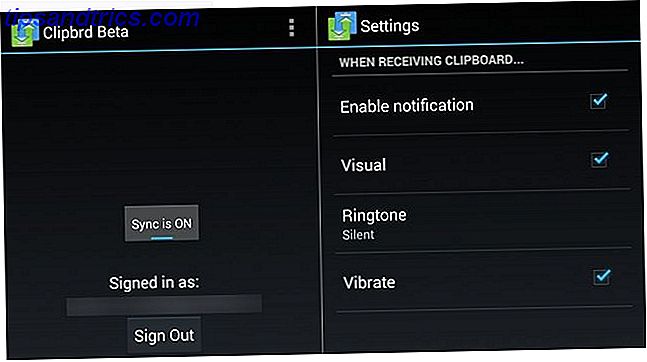
Prós
- botão de extensão liga / desliga
- ótima seção de perguntas frequentes
Contras
- alguns “recursos extras” se você os quiser
Duas outras opções
Tanto o Kingsoft Clip quanto o Scatter inicialmente pareciam ferramentas fantásticas que tinham várias funções bônus, como sincronização de imagens e gerenciamento do histórico da área de transferência. São essas funções que os ajudaram a serem mencionados. No entanto, houve vários soluços e obstáculos ao longo do caminho, criando uma experiência ruim para o usuário. Antes de escrever este artigo, também entrei em contato com as duas empresas sobre minhas dúvidas e problemas, mas nunca recebi uma resposta.
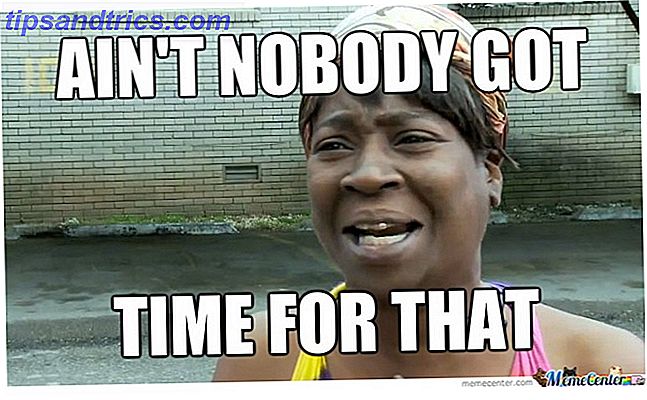
Talvez, se você experimentá-los, você tenha uma experiência mais positiva.
Clipe Kingsoft
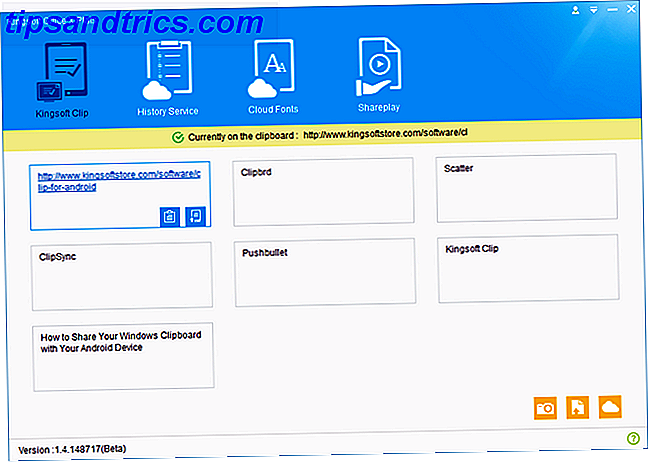
Kingsoft Clip opera fora de um download de software e aplicativo para Android. A partir do aplicativo, você acessa a "Janela flutuante", que contém o histórico da área de transferência e permite que você carregue as entradas da área de transferência para a nuvem, onde ela é sincronizada com os outros dispositivos da conta.
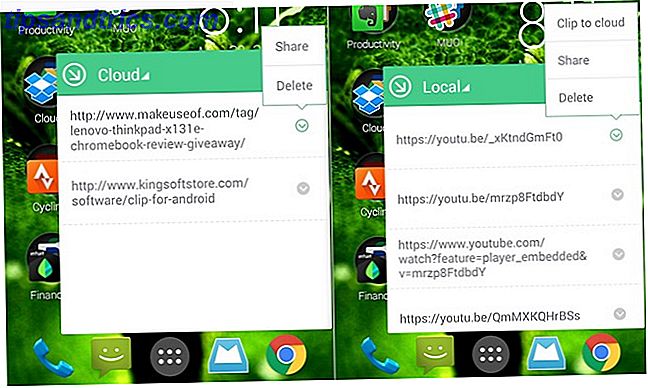
O que me desanimou
Apenas 20 entradas sincronizáveis por mês e depois tenho que pagar mais? Você tem que estar brincando comigo.
Eu tive uma ótima experiência sincronizando minha área de transferência Android com meu PC. Tudo o que eu copiei no meu telefone pode ser colado instantaneamente no meu computador. No entanto, isso não funcionou para mim ao contrário. Embora o que eu copiei no meu PC tenha sido detectado pelo software local Kingsoft Clip, ele não envia automaticamente para o meu telefone. Eu tive que clicar manualmente no botão "enviar para a nuvem". Se é assim que deve funcionar, esse é um passo extra sem sentido.
Fazer o login com o software do PC foi lento e com problemas - ele me dizia que eu precisava fazer o login depois de fechar e reabrir o programa, congelar e “falhar”, depois mostrar que já estava logado.
Em tempos em que as pessoas querem as coisas agora e sofrem com a falta de atenção, a funcionalidade perfeita é crucial e a Kingsoft Clip simplesmente não me deu esse tipo de experiência.
Dispersão
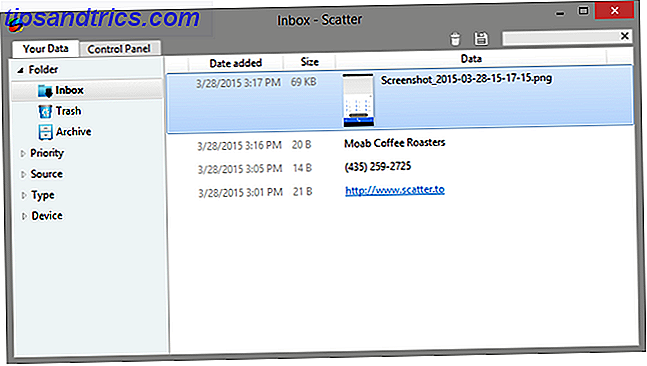
A leitura de resenhas positivas de Scatter em outros lugares na web me deu grandes esperanças, e na maior parte eu gostei. Ele sincroniza automaticamente qualquer captura de tela ou foto tirada no seu telefone para o seu computador - isso é fantástico! Você também pode gerenciar o histórico da área de transferência.
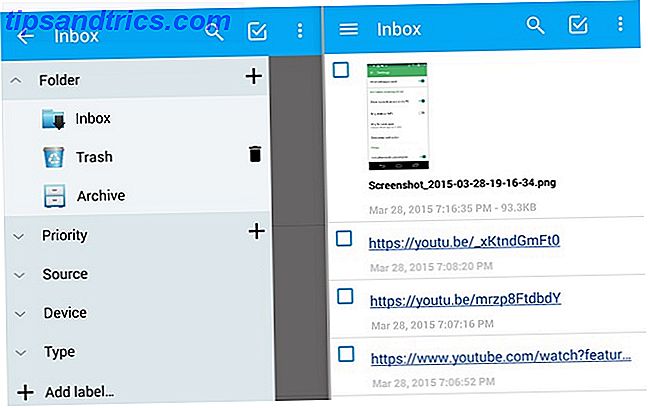
O que me desanimou
O que ele não faz é sincronizar automaticamente as pranchetas, mas sim sincronizar os dados da área de transferência entre o software para PC e o aplicativo para Android. Você não pode simplesmente colar diretamente da área de transferência do telefone - você deve primeiro ir ao aplicativo Scatter para obter o que deseja colar.
Mais uma vez, tentei descobrir isso, assim como o clipe de Kingsoft. Eu dei mais do que o tempo alocado e ainda não consegui descobrir como sincronizar diretamente com a área de transferência do meu telefone. Não deveria ser tão difícil.
Conclusão
Seus problemas de copiar / colar agora estão resolvidos!
Se o Kingsoft Clip ou o Scatter tiver os recursos adicionais que você deseja e precisa em um cliente de sincronização da área de transferência, convido-o a testá-los você mesmo. Talvez você tenha uma experiência melhor. Se você fizer isso, eu adoraria ouvir sobre isso!
Se você usa dispositivos em múltiplas plataformas e quer mais recursos, além de sincronizar sua área de transferência, como sincronizar as notificações do seu telefone, responder a mensagens de texto do seu computador e assim por diante, o Pushbullet é o melhor.
Pessoalmente, eu prefiro o Clipbrd sobre o ClipSync porque eu gosto de fazer o máximo possível com o Chrome. Mas se você é um para manter o número de extensões de navegador a um mínimo Pare de instalar os complementos do navegador - para um navegador mais rápido e mais enxuto Use Bookmarklets em vez Pare de instalar complementos do navegador - para um navegador mais rápido e enxuto ClipSync é uma ótima escolha.
O que você usa? Você já teve uma experiência melhor ou pior com alguma das ferramentas mencionadas? Compartilhe seus pensamentos e comentários nos comentários.